最新下载
热门教程
- 1
- 2
- 3
- 4
- 5
- 6
- 7
- 8
- 9
- 10
电脑显示器不停闪烁怎么办?显示器不停闪烁解决方法
时间:2022-06-27 17:15:44 编辑:袖梨 来源:一聚教程网
原因一:显示器与电脑主机视频数据输出线;
这个我们最主要的是检查显示器与电脑主机视频数据输出线,看看是不是有松动,然后我们再看看线路是不是坏了;

原因二:电脑显卡未驱动好;
驱动没有安装了我们可以尝试一下下载一个驱动精灵他们可以自动帮助我们检测有没有安装好驱动了,如果没有我们可以安装。

原因三:没有正确的设置显示器刷新频率;
1.右击桌面空白处,我们在弹出菜单点击“屏幕分辨率”-》“高级设置” 如下图所示;
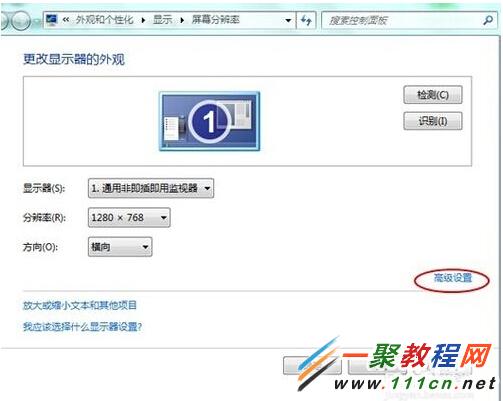
2.然后我们点击监视器“刷新频率” 进入对应调整,推荐选择 75-90之间。
原因四:电脑显卡有问题;
检查你电脑的显卡,看是否是显卡本身有问题还是接口接触有问题;

原因五:显示器问题;
还有就是显示器问题了,如果你显示器用了很久了我们可以尝试一下换一台显示器看看哦。
总结一下:到这里此教程就讲完了,如果你还没有解决你的问题你可以尝试一下重新安装系统了,安装好了系统还没办法就找电脑城的人吧让它们帮你解决哦。
相关文章
- 《弓箭传说2》新手玩法介绍 01-16
- 《地下城与勇士:起源》断桥烟雨多买多送活动内容一览 01-16
- 《差不多高手》醉拳龙技能特点分享 01-16
- 《鬼谷八荒》毕方尾羽解除限制道具推荐 01-16
- 《地下城与勇士:起源》阿拉德首次迎新春活动内容一览 01-16
- 《差不多高手》情圣技能特点分享 01-16
















